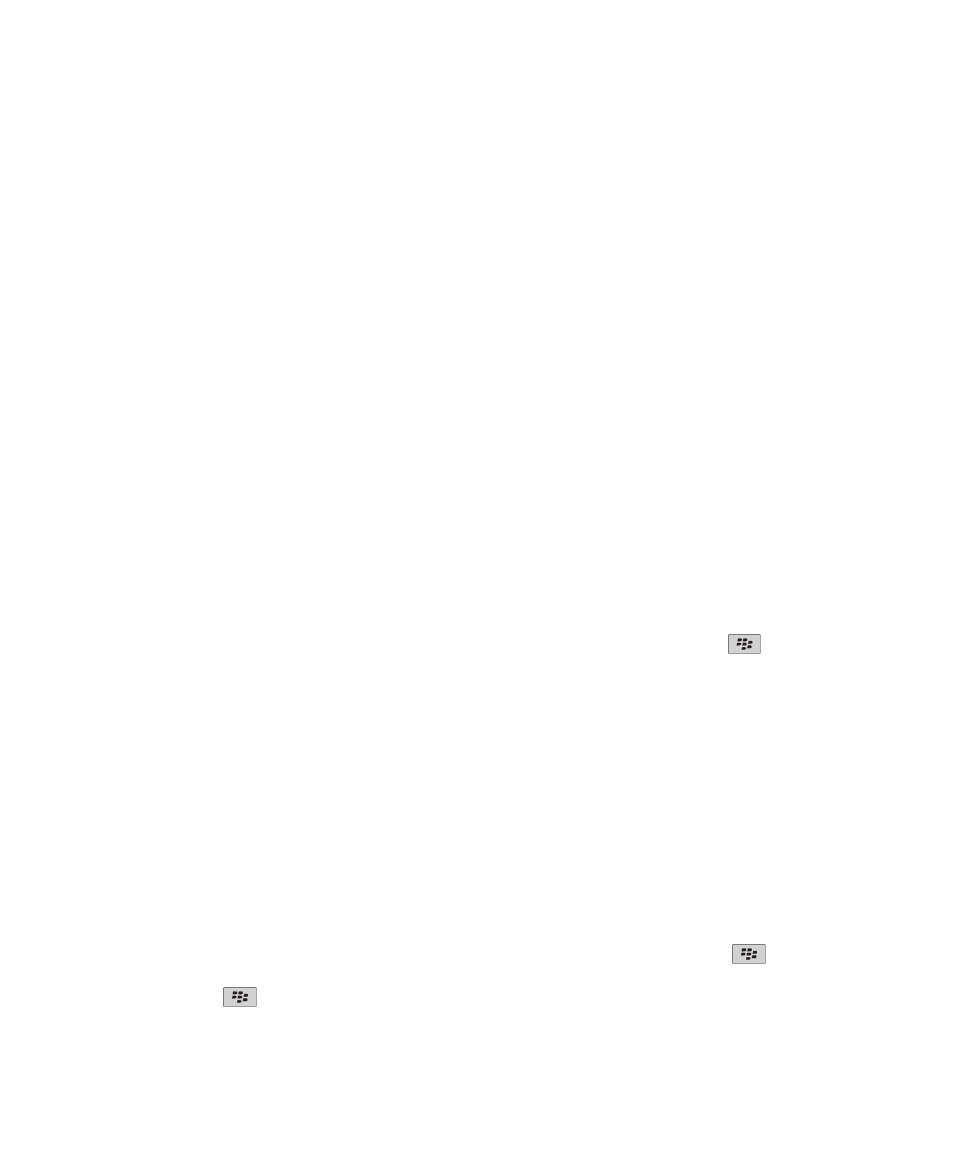
Dateigrundlagen
Informationen zu Dateien und Anlagen
Sie können Anlagen anzeigen und herunterladen und sie im BlackBerry®-Gerätespeicher oder auf einer Medienkarte speichern.
Wenn Ihr E-Mail-Konto einen BlackBerry® Enterprise Server verwendet, der den Zugriff auf Dateien in Ihrem
Unternehmensnetzwerk unterstützt, können Sie Dateien von Ihrem Unternehmensnetzwerk in einer Vorschau anzeigen und
die Dateien auf Ihrem Gerät speichern oder sie direkt an E-Mail-Nachrichten anhängen, ohne sie herunterzuladen. Sie können
die Dateianwendung verwenden, um eine Liste aller Dateien anzuzeigen, die auf Ihrem Gerät gespeichert sind. Sie können auch
von Ihrem Gerät aus Dateien auf dem Netzwerk Ihres Unternehmens umbenennen, verschieben und löschen.
Um heruntergeladene Anlagen oder Dateien zu ändern, können Sie Bearbeitungsprogramme von Drittanbietern (z. B.
Documents To Go®), die für die Verwendung auf BlackBerry-Geräten entwickelt wurden, verwenden.
Öffnen einer Datei oder einer Anlage
Um diese Aufgabe ausführen zu können, muss Ihr E-Mail-Konto den BlackBerry® Internet Service oder einen BlackBerry®
Enterprise Server verwenden, der diese Funktion unterstützt. Weitere Informationen hierzu erhalten Sie von Ihrem
Mobilfunkanbieter oder Ihrem Administrator.
1. Drücken Sie in einer Nachricht, einer Besprechungseinladung oder in einem Kalendereintrag die
-Taste.
2. Falls erforderlich, klicken Sie auf Informationen zur Anlage abrufen.
3. Klicken Sie auf Anlage öffnen.
4. Klicken Sie ggf. auf der Seite Anlagen auf eine Anlage.
5. Wählen Sie ggf. im Dialogfeld eine Option aus.
Zugehörige Informationen
Ich kann den Mobilfunk nicht aktivieren, 119
Speichern einer Datei oder einer Anlage
Um diese Aufgabe ausführen zu können, muss Ihr E-Mail-Konto den BlackBerry® Internet Service oder einen BlackBerry®
Enterprise Server verwenden, der diese Funktion unterstützt. Weitere Informationen hierzu erhalten Sie von Ihrem
Mobilfunkanbieter oder Ihrem Administrator.
1. Führen Sie in einer Nachricht, in einem Kalendereintrag oder auf einer Webseite eine der folgenden Aktionen durch:
• Wenn es nur eine Anlage in einer Nachricht oder einem Kalendereintrag gibt, drücken Sie die
-Taste.
• Wenn mehrere Anlagen in einer Nachricht oder einem Kalendereintrag vorhanden sind, markieren Sie eine Anlage.
Drücken Sie die
-Taste.
Benutzerhandbuch
Dateien
122
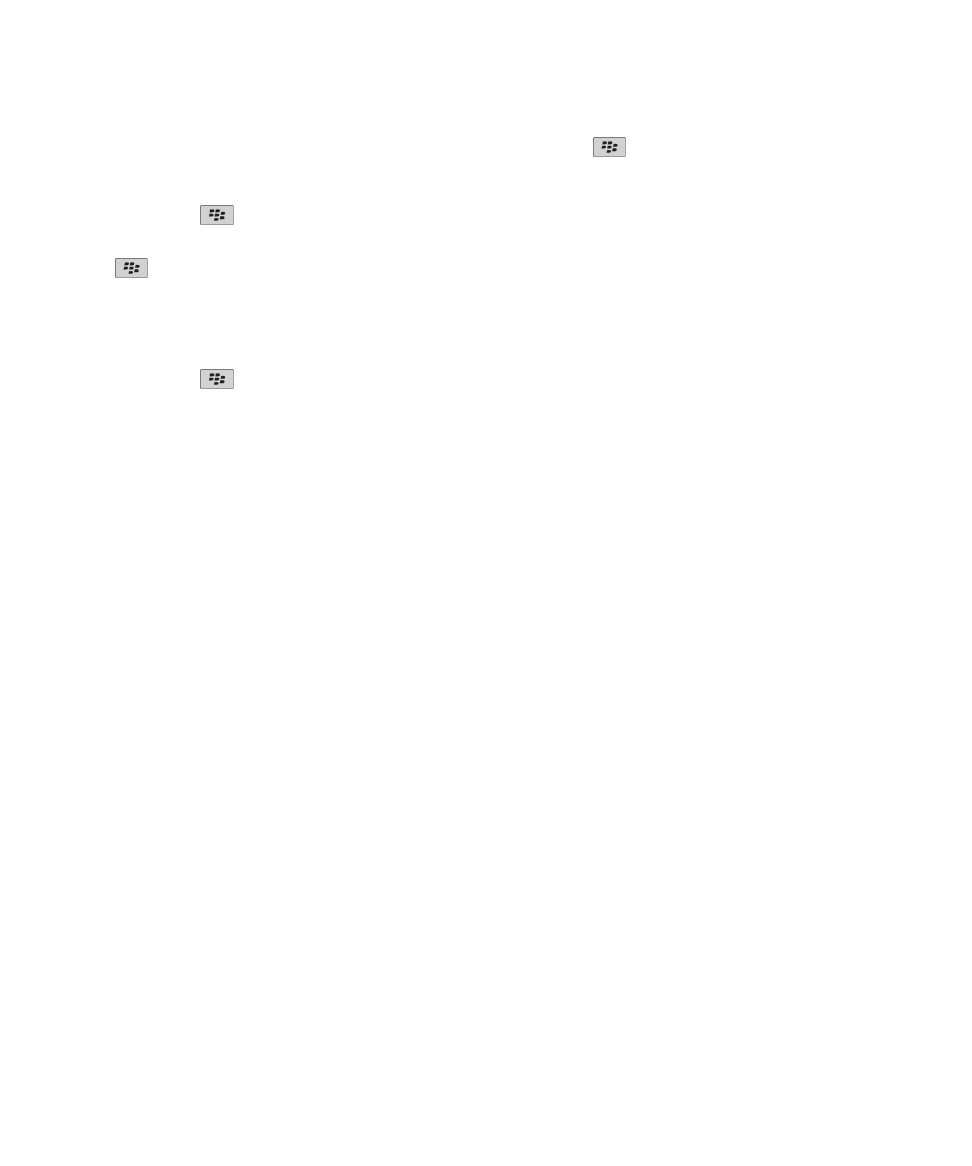
• Wenn Sie eine Datei von einer Webseite herunterladen, drücken Sie die
-Taste.
2. Klicken Sie auf Anlage herunterladen oder Datei herunterladen.
3. Markieren Sie den Ordner, in dem Sie die Datei oder die Anlage speichern möchten.
4. Drücken Sie die
-Taste > Hier auswählen.
Um das Herunterladen einer Anlage zu beenden, markieren Sie in einer Nachricht die Anlage, die Sie herunterladen. Drücken
Sie die
-Taste > Download abbrechen.
Suchen nach einer Datei, die auf Ihrem Gerät gespeichert ist
1. Klicken Sie auf der Startseite auf das Symbol Medien.
2. Drücken Sie die
-Taste > Durchsuchen.
3. Navigieren Sie zu der Datei.
Klicken Sie auf die Datei, um sie anzuzeigen. Abhängig vom Dateityp wird die Datei möglicherweise nicht in ihrem
Originalformat angezeigt.
Zugehörige Informationen
Informationen zu Dateien und Anlagen, 98
Suchen nach einer Datei, die auf dem Netzwerk Ihres Unternehmens gespeichert ist, 123
Suchen nach einer Datei, die auf dem Netzwerk Ihres Unternehmens
gespeichert ist
Um diese Aufgabe ausführen zu können, muss Ihr E-Mail-Konto einen BlackBerry® Enterprise Server verwenden, der diese
Funktion unterstützt. Weitere Informationen hierzu erhalten Sie von Ihrem Administrator.
1. Klicken Sie auf der Startseite oder in einem Ordner auf das Symbol Dateien.
2. Geben Sie im Feld Wechseln zu den Pfad für die Datei ein.
3. Geben Sie ggf. die Anmeldeinformationen ein, mit denen Sie eine Verbindung mit dem Netzwerk Ihres Unternehmens
herstellen.
Klicken Sie auf die Datei, um sie anzuzeigen. Abhängig vom Dateityp wird die Datei möglicherweise nicht in ihrem
Originalformat angezeigt.
Zugehörige Informationen
Informationen zu Dateien und Anlagen, 98
Suchen nach einer Datei, die auf Ihrem Gerät gespeichert ist, 123
Speichern einer Datei Ihres Unternehmensnetzwerks auf Ihrem Gerät
Um diese Aufgabe ausführen zu können, muss Ihr E-Mail-Konto einen BlackBerry® Enterprise Server verwenden, der diese
Funktion unterstützt. Weitere Informationen hierzu erhalten Sie von Ihrem Administrator.
Benutzerhandbuch
Dateien
123
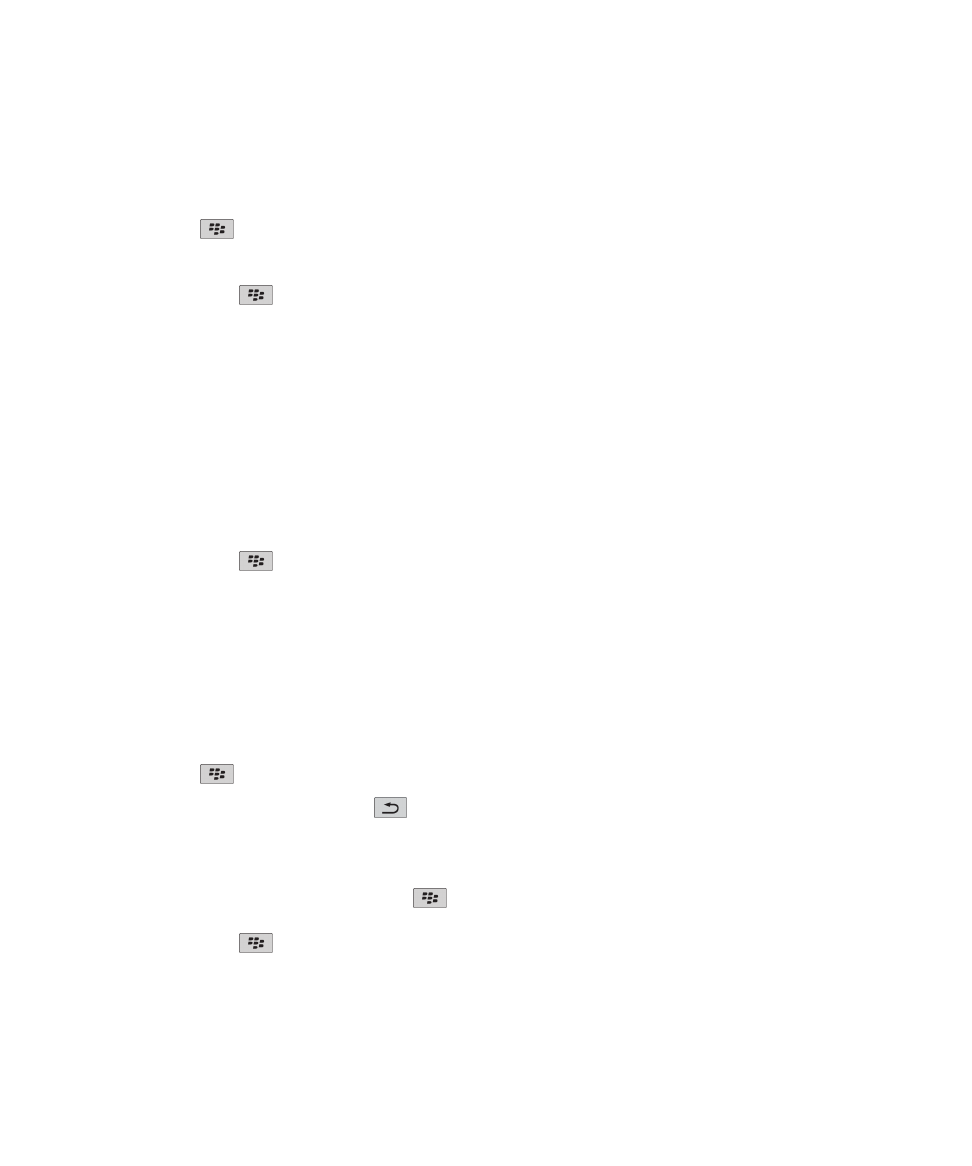
Wenn Sie eine Datei Ihres Unternehmensnetzwerks auf Ihrem BlackBerry-Gerät speichern, wird die Datei in ihrem
Originalformat gespeichert.
1. Klicken Sie auf der Startseite oder in einem Ordner auf das Symbol Dateien.
2. Suchen und markieren Sie eine Datei.
3. Drücken Sie die
-Taste > Kopieren.
4. Navigieren Sie zu einem Speicherort.
5. Klicken Sie auf einen Ordner.
6. Drücken Sie die Taste
> Einfügen.
Zugehörige Informationen
Suchen nach einer Datei, die auf dem Netzwerk Ihres Unternehmens gespeichert ist, 123
Senden einer Datei als Anlage, 99
Senden einer Datei als Anlage
Um diese Aufgabe ausführen zu können, muss Ihr E-Mail-Konto den BlackBerry® Internet Service oder einen BlackBerry®
Enterprise Server verwenden, der diese Funktion unterstützt. Weitere Informationen hierzu erhalten Sie von Ihrem
Mobilfunkanbieter oder Ihrem Administrator.
1. Klicken Sie auf der Startseite oder in einem Ordner auf das Symbol Medien oder Dateien.
2. Suchen und markieren Sie eine Datei.
3. Drücken Sie die Taste
> Senden.
4. Klicken Sie auf einen Nachrichtentyp.
Zugehörige Informationen
Ich kann an eine Textnachricht keine Datei anhängen, 119
Öffnen eines Links in einer Datei oder einer Anlage
Einige Dateien enthalten möglicherweise Links zu eingebettetem Inhalt, z. B. zu Tabellen, Bildern, Fußnoten, Textfeldern oder
Kommentaren.
1. Markieren Sie in einer Datei einen Link.
2. Drücken Sie die
-Taste > Link abrufen oder Abrufen.
Um zur Datei zurückzukehren, drücken Sie die
-Taste.
Festlegen von Schriftartenoptionen für eine Datei oder eine Anlage
1. Drücken Sie in einer Datei oder einer Anlage die
-Taste > Optionen.
2. Ändern Sie die Schriftartenfelder.
3. Drücken Sie die Taste
> Speichern.
Benutzerhandbuch
Dateien
124